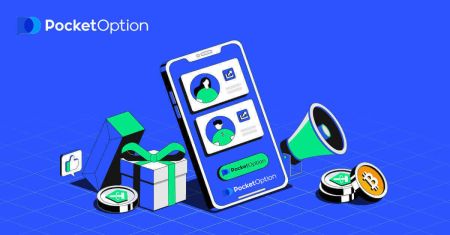Pocket Option Bejelentkezés - Pocket Option Hungary - Pocket Option Magyarország
Ez az útmutató lépésről lépésre bemutatja a zökkenőmentes hozzáférést és a problémamentes pénzfelvételt Pocket Option fiókjából.

Hogyan jelentkezz be a Pocket Optionba
Hogyan jelentkezz be a Pocket Option fiókba
- Nyissa meg a Pocket Option webhelyet .
- Kattintson a „Bejelentkezés” gombra.
- Adja meg e-mail címét és jelszavát .
- Kattintson a „ LON IN ” kék gombra.
- Ha elfelejtette e-mail-címét , bejelentkezhet a „Google” használatával.
- Ha elfelejtette jelszavát, kattintson a „Jelszó helyreállítása” gombra .
Kattintson a " Bejelentkezés " gombra, és megjelenik a bejelentkezési űrlap.

Adja meg e-mail címét és jelszavát , amellyel bejelentkezett a fiókjába. Ha a bejelentkezéskor az «Emlékezz rám» menüt használja. A későbbi látogatások során ezt engedély nélkül megteheti.

Most már megkezdheti a kereskedést. 1000 dollár van a demo számlán, de befizetés után valódi számlán is kereskedhet.

Hogyan jelentkezz be a Pocket Optionba Google Fiók használatával
1. A Google-fiókján keresztül történő engedélyezéshez kattintson a Google gombra .
2. Ezután a megnyíló új ablakban írja be telefonszámát vagy e-mail címét, és kattintson a „Tovább” gombra.

3. Ezután írja be Google-fiókja jelszavát , és kattintson a „Tovább” gombra.

Ezt követően a személyes Pocket Option fiókjába kerül.
Jelszó-helyreállítás a Pocket Option fiókhoz
Ne aggódjon, ha nem tud bejelentkezni a platformra, lehet, hogy csak rossz jelszót ad meg. Kitalálhat egy újat.Ha webes verziót használ
Ehhez kattintson a " Jelszó helyreállítása " hivatkozásra a Bejelentkezés gomb alatt.

Ezután a rendszer megnyit egy ablakot, ahol a jelszó visszaállítására kell kérni. Meg kell adnia a rendszernek a megfelelő e-mail címet.

Megnyílik egy értesítés, hogy e-mailt küldtek erre az e-mail címre a jelszó visszaállításáról.

A továbbiakban az e-mailben kapott levélben felajánljuk jelszava megváltoztatását. Kattintson a «Jelszó helyreállítása» gombra.

Ez visszaállítja jelszavát, és a Pocket Option webhelyre vezet, ahol értesíti Önt, hogy sikeresen visszaállította a jelszavát, majd ismét ellenőrizze a beérkezett üzeneteket. Kapni fog egy második e-mailt az új jelszóval.

Ennyi! most már bejelentkezhet a Pocket Option platformra felhasználónevével és új jelszavával.
Ha a mobilalkalmazást használja
Ehhez kattintson a "Jelszó helyreállítása" hivatkozásra.


Az új ablakban adja meg a regisztráció során használt e-mail címét, majd kattintson a "VISSZAÁLLÍTÁS" gombra. Ezután hajtsa végre ugyanazokat a további lépéseket, mint a webalkalmazásnál.

Jelentkezzen be a Pocket Option szolgáltatásba a mobilweben
Ha kereskedni szeretne a Pocket Option kereskedési platform mobil webes verzióján, akkor ezt könnyedén megteheti. Először nyissa meg a böngészőt mobileszközén. Ezt követően látogassa meg a bróker webhelyét
. Adja meg e-mail címét és jelszavát , majd kattintson a „BEJELENTKEZÉS” gombra.

Tessék! Mostantól a platform mobil webes verzióján kereskedhet. A kereskedési platform mobil webes verziója pontosan megegyezik a szokásos webes verziójával. Következésképpen nem lesz probléma a kereskedéssel és az átutalással. 1000 USD van a demószámlán.

Jelentkezzen be az iOS rendszerhez készült Pocket Option alkalmazásba
1. lépés: Telepítse az alkalmazást
- Koppintson a Megosztás gombra.
- Érintse meg a „Hozzáadás a kezdőképernyőhöz” elemet a listában, hogy hozzáadja a kezdőképernyőhöz.



2. lépés: Jelentkezzen be a Pocket Optionba
A telepítés és az indítás után e-mail címével bejelentkezhet a Pocket Option iOS mobilalkalmazásba. Adja meg e-mail címét és jelszavát , majd kattintson a „BEJELENTKEZÉS” gombra.


1000 USD van a demószámláján.

Jelentkezzen be az Android Pocket Option alkalmazásba
Az alkalmazás megtalálásához keresse fel a Google Play áruházat, és keresse meg a „Pocket Option” kifejezést, vagy kattintson ide . A telepítés és az indítás után e-mail címével bejelentkezhet a Pocket Option Android mobilalkalmazásba. 
Hajtsa végre ugyanazokat a lépéseket, mint az iOS-eszközön, írja be e-mail címét és jelszavát, majd kattintson a „BEJELENTKEZÉS” gombra.


Kereskedési felület élő számlával.

Hogyan lehet kivonni a Pocket Optionból
Lépjen a "Pénzügyek" - "Kivonás" oldalra.
Adja meg a kifizetés összegét, válasszon egy elérhető fizetési módot, és kövesse a képernyőn megjelenő utasításokat a kérés teljesítéséhez. Felhívjuk figyelmét, hogy a minimális kifizetési összeg a kifizetési módtól függően változhat.
Adja meg a fogadó fiók hitelesítő adatait a "Számlaszám" mezőben.
Figyelem: ha aktív bónusz birtokában hoz létre kifizetési kérelmet, akkor az levonásra kerül a számlaegyenlegéből.
Pénzfelvétel a zsebből a kriptovaluta használatával
A Pénzügy – Kivonás oldalon válasszon egy kriptovaluta opciót a „fizetési mód” mezőből a fizetés folytatásához, és kövesse a képernyőn megjelenő utasításokat.  Válasszon fizetési módot, adja meg a kivenni kívánt összeget és Bitcoin címét.
Válasszon fizetési módot, adja meg a kivenni kívánt összeget és Bitcoin címét. A Folytatás gombra kattintás után megjelenik egy értesítés, hogy kérése sorba került.

Az Előzmények oldalon megtekintheti legutóbbi kifizetéseit.

Pénzfelvétel a zsebből a Visa/Mastercard használatával
A Pénzügy – Kivonás oldalon válasszon egy Visa/Mastercard opciót a „Fizetési mód” mezőben a kérés folytatásához, és kövesse a képernyőn megjelenő utasításokat. 
Kérjük, vegye figyelembe : bizonyos régiókban bankkártya-ellenőrzés szükséges a kifizetési mód használata előtt. Tekintse meg a bankkártya-ellenőrzési útmutatót.
Figyelem: ha aktív bónusz birtokában hoz létre kifizetési kérelmet, akkor az levonásra kerül a számlaegyenlegéből.
Válasszon kártyát, írja be az összeget, és hozza létre a kifizetési kérelmet. Felhívjuk figyelmét, hogy bizonyos esetekben akár 3-7 munkanapot is igénybe vehet, amíg a bank feldolgozza a kártyás fizetést.
A Folytatás gombra kattintás után megjelenik egy értesítés, hogy kérése sorba került.

Az Előzmények oldalon megtekintheti legutóbbi kifizetéseit.
Pénzfelvétel a zsebből az e-fizetés segítségével
A Pénzügy – Kivonás oldalon válasszon egy eWallet opciót a „Fizetési mód” mezőben a kérés folytatásához, és kövesse a képernyőn megjelenő utasításokat.
Válasszon fizetési módot, írja be az összeget, és hozza létre a kifizetési kérelmet.
A Folytatás gombra kattintás után megjelenik egy értesítés, hogy kérése sorba került.

Figyelem: ha aktív bónusz birtokában hoz létre kifizetési kérelmet, akkor az levonásra kerül a számlaegyenlegéből.
Az Előzmények oldalon megtekintheti legutóbbi kifizetéseit.
Pénzfelvétel a Pocket Opcióból banki átutalással
A Pénzügy – Kivonás oldalon válasszon banki átutalási lehetőséget a „Fizetési mód” mezőből a kérés folytatásához, és kövesse a képernyőn megjelenő utasításokat. A banki adatokért forduljon a helyi banki irodához.
Válasszon fizetési módot, írja be az összeget, és adja meg a kifizetési kérelmét.
A Folytatás gombra kattintás után megjelenik egy értesítés, hogy kérése sorba került.

Az Előzmények oldalon megtekintheti legutóbbi kifizetéseit.Figyelem: ha aktív bónusz birtokában hoz létre kifizetési kérelmet, akkor az levonásra kerül a számlaegyenlegéből.
Gyakran Ismételt Kérdések (GYIK)
A kifizetés feldolgozásának pénzneme, ideje és a vonatkozó díjak
Platformunkon a kereskedési számlák jelenleg csak USD-ben érhetők el. Azonban a fizetési módtól függően bármilyen pénznemben felvehet pénzt számlájára. Valószínűleg az összeget azonnal átváltják fiókja pénznemére a fizetés megérkezésekor. Nem számítunk fel semmilyen pénzfelvételi vagy valutaváltási díjat. Az Ön által használt fizetési rendszer azonban bizonyos díjakat számíthat fel. A visszavonási kérelmeket 1-3 munkanapon belül feldolgozzuk. Egyes esetekben azonban az elállási idő akár 14 munkanapra is meghosszabbítható, és erről az ügyfélszolgálaton kap értesítést.Kivonási kérelem visszavonása
A visszavonási kérelmet még azelőtt törölheti, hogy az állapota „Befejezett”-re módosulna. Ehhez nyissa meg a Pénzügyi előzmények oldalt, és váltson a „Kivonások” nézetre.
Keresse meg a függőben lévő kifizetést, és kattintson a Mégse gombra a kifizetési kérelem elutasításához, és az egyenlegén lévő pénzösszeg lekéréséhez.
A fizetési számla adatainak módosítása
Felhívjuk figyelmét, hogy a pénzeszközöket azokkal a módszerekkel veheti fel, amelyeket korábban a kereskedési számlájára történő befizetéskor használt. Ha olyan helyzet adódik, hogy a korábban használt fizetési számla adataira már nem tud pénzt fogadni, forduljon bizalommal a támogatási pulthoz az új kifizetési hitelesítő adatok jóváhagyása érdekében.
Visszavonási hibaelhárítás
Ha tévedett vagy hibás adatokat adott meg, törölheti a visszavonási kérelmet, és utólag újat küldhet be. Lásd a Kivonási kérelem visszavonása részt.Az AML- és KYC-irányelvekkel összhangban a pénzkivonás csak a teljesen ellenőrzött ügyfelek számára lehetséges. Ha a visszavonását egy menedzser törölte, akkor új támogatási kérelem érkezik, ahol megtudhatja a törlés okát.
Bizonyos helyzetekben, amikor a befizetést nem lehet a választott fizetésre átutalni, a pénzügyi szakember a támogatási pulton keresztül alternatív fizetési módot kér.
Ha néhány munkanapon belül nem érkezik befizetés a megadott számlára, forduljon az ügyfélszolgálathoz, hogy tisztázza az átutalás állapotát.

Új kártya hozzáadása a kifizetésekhez
A kért kártyaellenőrzés befejezése után új kártyákat adhat hozzá fiókjához. Új kártya hozzáadásához egyszerűen lépjen a Súgó - Támogatási szolgáltatás oldalra, és hozzon létre egy új támogatási kérelmet a megfelelő részben.
Következtetés: Könnyű hozzáférés és biztonságos pénzkifizetés a zsebben
A Pocket Option biztosítja, hogy a bejelentkezés és a pénzfelvétel egyszerű és biztonságos folyamat legyen. A fent vázolt lépések követésével könnyedén hozzáférhet számlájához, és magabiztosan veheti fel pénzét.
A platform elkötelezettsége a gyors feldolgozás és a többféle kifizetési lehetőség iránt zökkenőmentessé és kényelmessé teszi a bevételek kezelését. Kezdje el a kereskedést még ma: Jelentkezzen be, és élvezze a problémamentes pénzkifizetést!